无线网络使用操作指南
一、使用说明
1、广东技术师范学院天河学院校园网无线网络SSID统一为“THXY”,请您在使用无线网络前,确认您的具备WiFi功能的无线终端已经成功安装了无线网卡,并可正常使用;
2、连接无线网络需要进行用户名和密码的身份认证,请使用学校的统一身份认证系统信息进行认证;
3、无线网络使用需要进行web认证,无需安装客户端软件,请确保您的PC已经安装了至少一款浏览器,并可正常使用。
二、笔记本无线使用指导
1、无线网卡IP地址动态获取设置(以Windows 7为例子)
1.1 双击电脑屏幕右下角的无线网卡图标
![]() ,在系统弹出的状态框内,点击“打开网络和共享中心”;(或者通过打开“控制面板”,点击“打开网络和共享中心”)
,在系统弹出的状态框内,点击“打开网络和共享中心”;(或者通过打开“控制面板”,点击“打开网络和共享中心”)
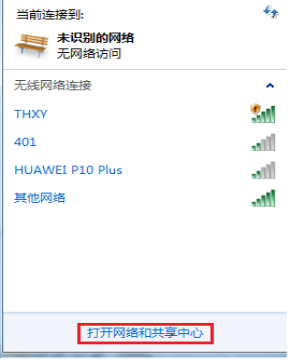
1.2 在新打开的窗口下,点击“更改适配器设置”;
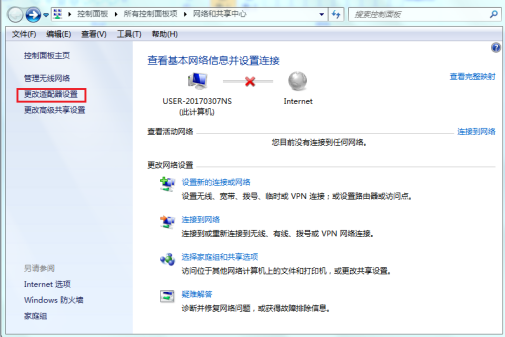
1.3 右击无线网卡选择“属性”;

1.4 选择“Internet协议版本4(TCP/IP4)”,点“属性”;
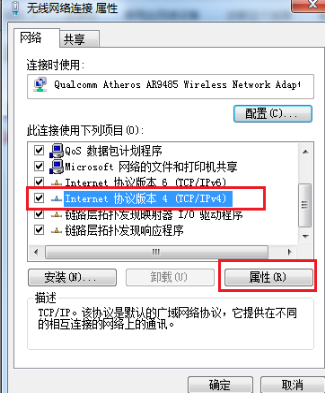
1.5 按照如下设置,最终点击“确认”按钮,结束设置;
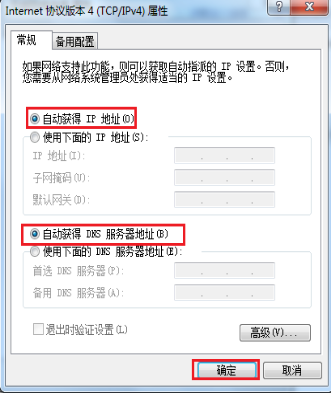
1.6 点击“关闭”;
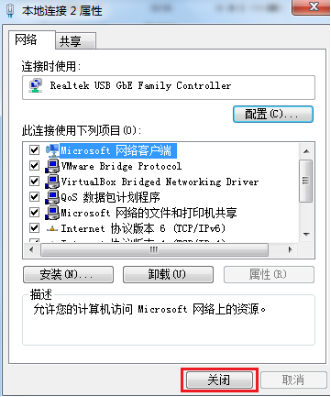
1.7 点击“关闭”。
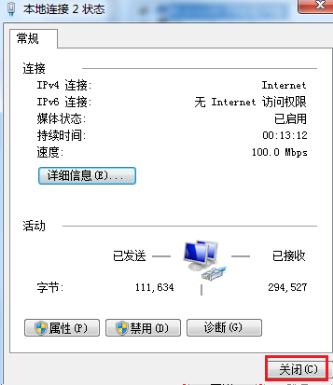
2、搜寻“THXY”无线信号,并连接
2.1 单击电脑屏幕右下角的无线网卡图标
![]() ,选择“THXY”无线信号并点击连接;
,选择“THXY”无线信号并点击连接;
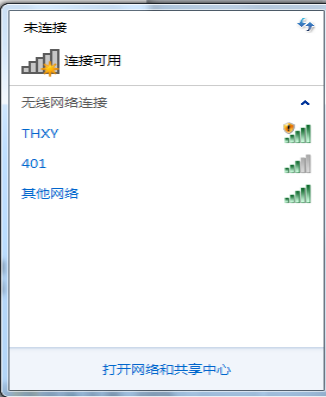
2.2 连接成功后电脑右下角图标变为:
![]() 。
。
3、进行身份认证
3.1 开启浏览器,在浏览器的地址栏中输入任意互联网网址(使用http,非https),例如:www.h3c.com;

3.2 在弹出的认证界页面上,输入您的校园网账号
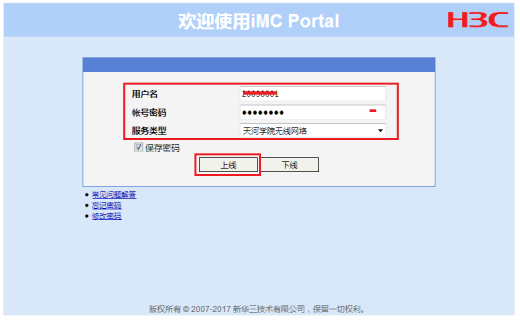 和密码;
和密码;
3.3 确认认证成功。

4、正常使用无线网络
经过如上步骤后,您就可以正常使用无线网络了。无线网络使用过程中,请勿关闭认证信息提示框:
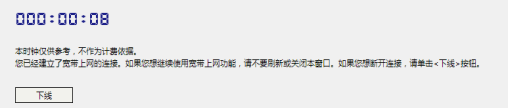
三、具有WiFi功能的无线终端使用指导
说明:因具有WiFi功能的无线终端种类繁多,以下仅以华为手机为例,进行说明(其他终端请参考该指导);
1、开启WiFi功能
点击“设置”按钮
![]() ,在出现的对话框内,点击“WLAN”选项
,在出现的对话框内,点击“WLAN”选项
![]() ,开启无线局域网功能
,开启无线局域网功能
![]() ;
;
注:苹果手机注意需要把“自动登录”关闭;
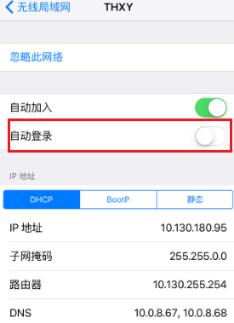
2、连接“THXY”无线网络
点击THXY无线信号,确认THXY提示“已连接”,即成功连接上THXY无线信号;

3、进行身份认证
打开浏览器输入http网站(步骤类同PC机)弹出的web认证界面输入用户名和密码后,点击“上线”,进行认证。

四、注意事项及常见问题解决方法
1、PC无法找到无法网卡
若PC屏幕右下角无无线网卡图标,请按照“网络邻居”>“查看网络连接”步骤查看。如果在查看网络连接上都看不到无线网卡,请检查您的PC硬件或无线网卡驱动情况。
2、是否可以使用外置USB无线网卡
可以,只要您的PC能正常识别并可使用该无线网卡,都可连接。
3、如何查看无线网卡IP地址是否设置为动态获取
方法一:如果无线网卡已经成功连接,可以双击无线网卡图标,查看“支持”标签栏内的“地址类型”是否为“通过DHCP指派”;
方法二:在dos界面内,输入ipconfig/all命令,查看无线网络信息对应的“Dhcp Enabled”是否为“Yes”(部分系统输入ipconfig/all命令后,会自动打印大量的网络连接信息,请仔细查看);
方法三:按照设置IP地址动态方式的步骤重新设置。
4、如何查看无线网卡是否自动获取到IP地址
方法一:如果无线网卡已经成功连接,可以双击无线网卡图标,查看“支持”标签栏内的“IP地址”、“子网掩码”和“默认网关”信息;
方法二:在dos界面内,输入ipconfig/all命令,查看无线网络信息对应的“IP Address”、“Subnet Mask”“Default Gateway”等信息(部分系统输入ipconfig/all命令后,会自动打印大量的网络连接信息,请仔细查看)。
5、如何查看无线THXY信号强度
双击无线网卡图标,点击“查看无线网络”,可以查看到PC搜寻到的所有无线信号名称以及强度显示。
如果PC已经连接上一个无线网络,可以直接点击无线网卡图标,在常规栏内就可以查看到已经连接成功的无线网络信号强度。
6、无线信号强度不高
无线AP都是采用空旷地区定点部署,如果您所处的位置过于偏僻,或环境过于密封,无线信号将会很难穿透到您所处的位置。建议开启房门或者玻璃窗等障碍物后,再进行尝试,这样信号强度将会较之前有所提高。
同时可以尝试更新无线网卡最新驱动,并且将无线网络属性的“传输功率”设置为最大值,以获得更好的无线效果。
7、PC无法连接上THXY
请确认您的无线信号强度是否过低,或者无线网卡是否被手动关闭。
8、浏览器输入连接地址后,不会自动跳转出无线Web认证界面
请确认您输入的网页链接地址为http开头,如:http://www.sina.com.cn。如果还是无法自动跳转,建议检查您的浏览器设置。
9、无线THXY连接成功一段时间后,发现无法上网
请检查您认证成功后的“用户信息”对话框,是否被人为关闭,如果手动关闭该选项,将会导致无线网络用户自动下线。
10、手机用户是否可以使用无线网络
只要手机支持WiFi功能,即可使用无线网络,并进行web认证。目前苹果产品在进行无线web认证时,会使用默认浏览器进行认证,且认证成功后,认证界面会自动给隐藏。其他型号手机建议安装支持多窗口的手机浏览器软件进行认证。
11、无线web认证对浏览器种类是否有要求
由于某些浏览器不支持多窗口功能,因此在使用无线网络进行web认证时,建议尽量使用IE6、IE7、IE8、IE9、Firefox3.0、Firefox4.0、Chrome2.0等浏览器,并且确保浏览器开启了javascript和cookie的支持。
12、如何正常退出无线web认证
PC点击用户信息对话框内的“断开按钮”。
